
sing-box 是一个类 V2ray、Xray 代理工具,有服务端和客户端,支持多种协议,sing-box 客户端目前已经支持 Windows、Mac、Android、iOS 和 Apple TV 平台,是继 Clash 之后的又一个跨平台工具,同时也是少有的同时支持 iOS 和 Apple TV 并且免费的代理应用。
作为新兴的科学上网客户端,sing-box 客户端软件目前尚未提供内建中文支持,订阅格式和 Clash、Surge 等软件也不兼容,需使用 sing-box 专属订阅格式导入使用。
sing-box 官网地址:
sing-box Github 项目地址:
https://github.com/SagerNet/sing-box
sing-box 是 Clash Core 及多个 GUI 客户端删库之后冉冉升起的「新星」,对于新兴的 Reality 和 hysteria2 协议都提供很好的支持,很多自建翻墙节点的朋友对 sing-box 肯定都不陌生。目前大部分机场都不提供 sing-box 的配置格式,仅有少量机场提供支持,其他机场可使用在线订阅转换将常见订阅转换为 sing-box 订阅格式。
sing-box 如何下载?
sing-box 有自己的官方网址,Clash 爱好者建议通过官方网站进行下载。Android 客户端可于 Github 获取安装包也可通过 Google Play 商店进行下载安装。iOS 、Mac 和 Apple TV 客户端,通过苹果的 App Store 商店安装即可。
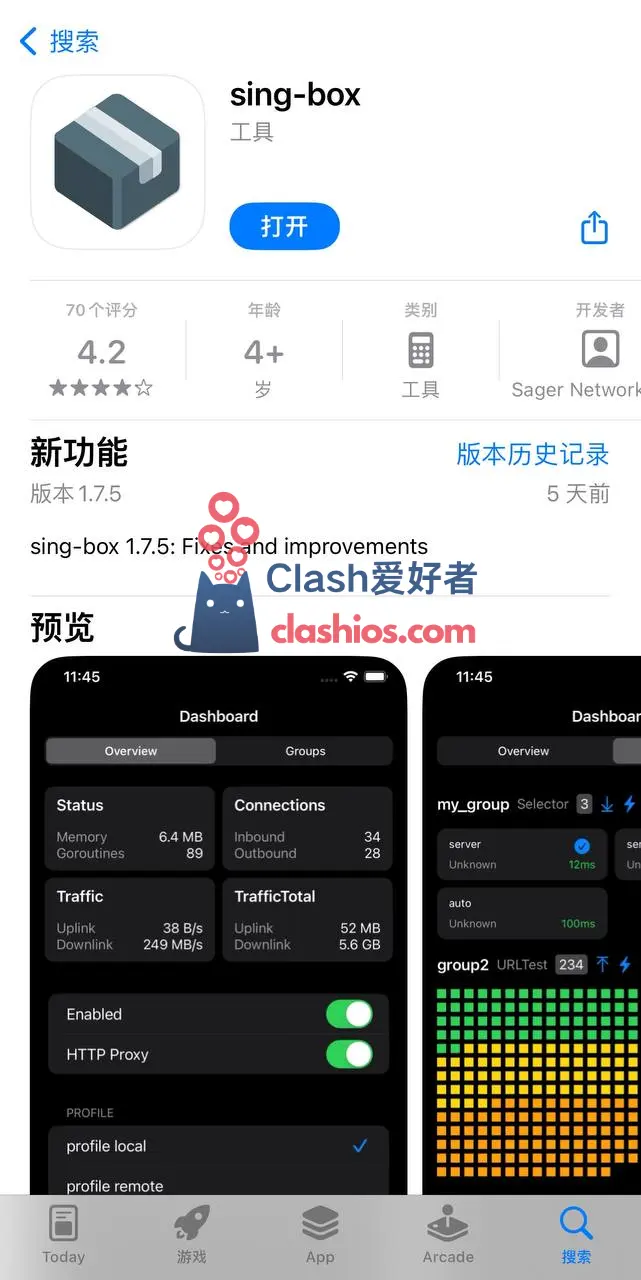
sing-box 客户端下载地址:
Sing-Box(Android): App Center | Google Play | Github
Sing-Box(iOS、Mac): App Store
Sing-Box(Windows):Github
请记住 sing-box 官方网站地址,sing-box 开发者为 Sager Networks,目前网络上充斥着 Clash for Windows 官网、Clash Verge 官网、Telegram 官网等众多山寨网站。未知来源的软件请勿安装。
sing-box 怎么导入配置使用?
sing-box 可通过机场网站订阅面板「一键导入」,由于软件尚无中文支持,所以需要熟悉一些简单的英语单词才方便使用 sing-box。导入后的机场订阅在 sing-box 的「Profiles」一栏出进行下一步设置。也可以选择和其他常见软件一样复制复制订阅链接导入,「Profiles」一栏出选择新建配置「New Profile」,「Type」选择「Remote」即远程订阅,在「URL」一栏填入机场提供的 sing-box 专属订阅,然后选择「 Create」保存即可。
下面展示 sing-box 订阅的配置。
sing-box 一键导入:
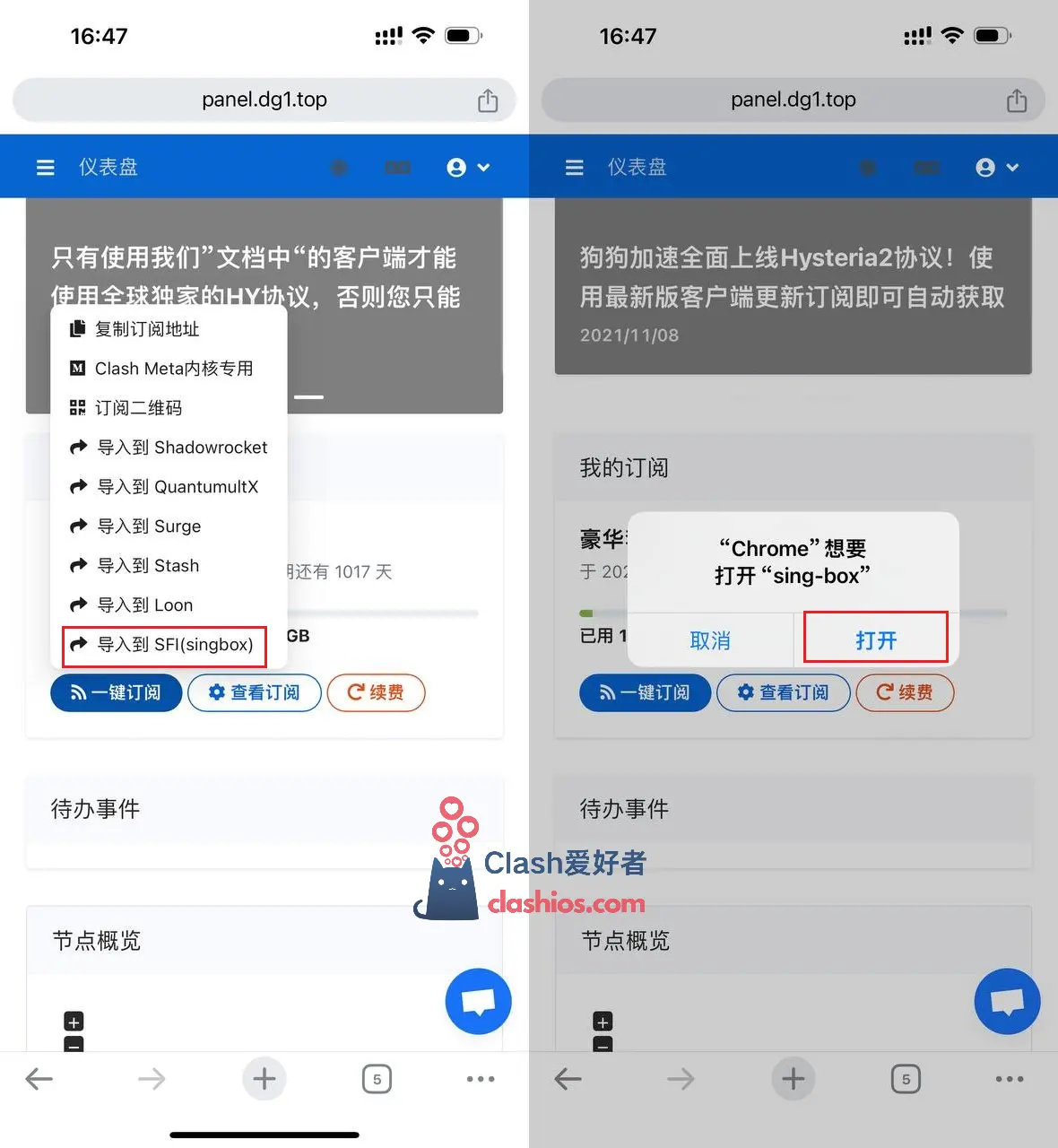
sing-box 新建订阅:
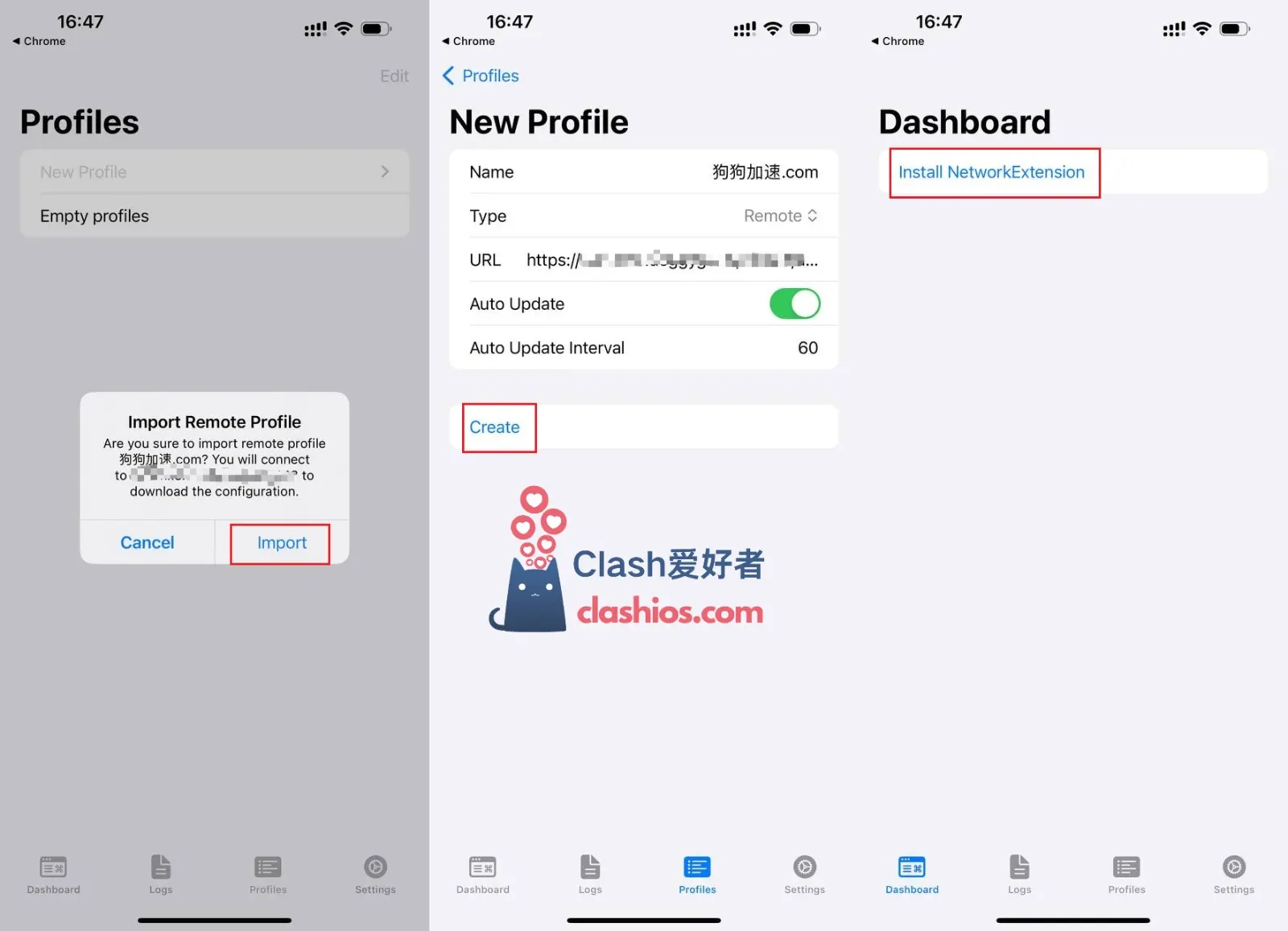
在 Dashboard 面板点击 「 Install NetworkExtension」即安装 sing-box 所需的网络模组。系统会有弹窗要求允许新建 VPN,点击允许即可。然后再 Dashboard 面板一栏出选择新建好的配置启用即可。「Group」选项中可进行节点选择。
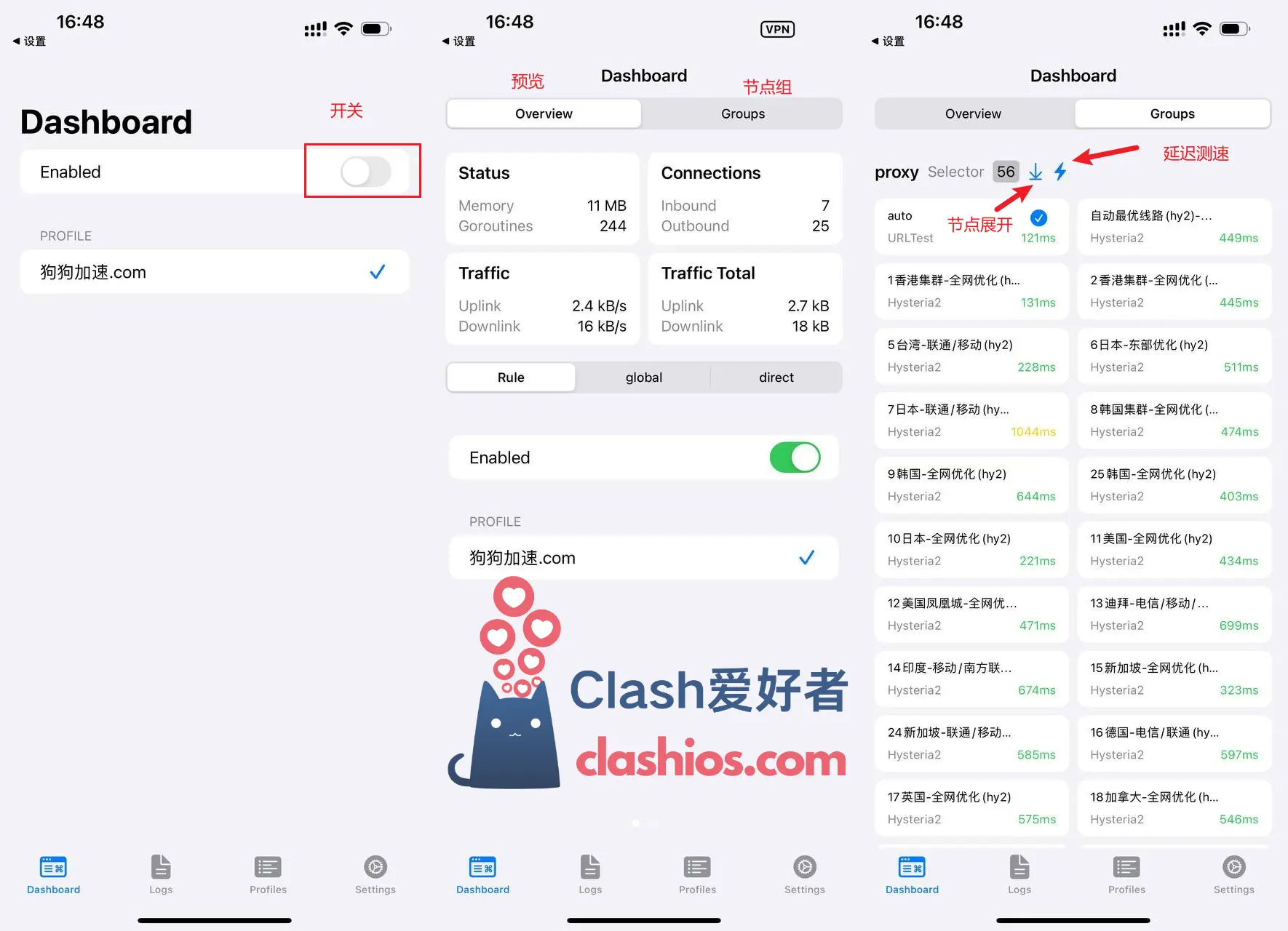
上图以 iOS 客户端为例,Android、Mac 平台的 sing-box 使用类似。Windows 平台 GUI 客户端尚在开发之中,请参考官方文档使用。
sing-box 设置订阅定时更新
在新建订阅时,便可在「Auto Update」一栏处设置自动更新,一般默认是开启的。Auto Update Interval 一栏为默认的更新间隔时间,单位是 mins 分钟,建议设置为 1440 或 2880,即 1 天或 2 天时间更新一次订阅。
sing-box 设置开机自启动
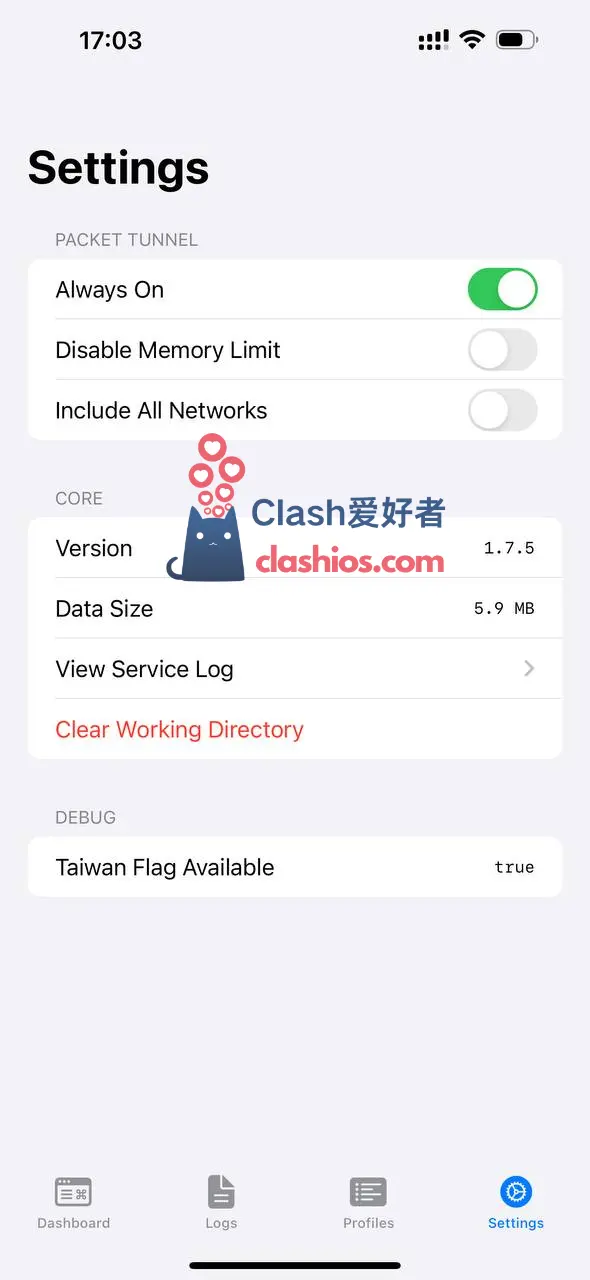
如上方图片所示,在 sing-box 的 「Settings」一栏 设置中勾选「Always On」即始终开启,即可保证 sing-box 为开启自启动状态,开启 Always On 之后,sing-box 异常退出之后也会自动重启保证代理功能始终开启。
sing-box 如何更新?
iOS、Android、Mac、Apple TV 平台,都可以通过软件商店进行更新。
Windows 客户端目前缺乏 GUI 界面,使用教程请参考官方文档。
sing-box Windows 客户端使用
下载Windows客户端程序 sing-box-windows-amd64.zip。
新建一个批处理文件,内容为:
start /min sing-box.exe run
参考客户端配置示例,按需修改后将文件名改为 config.json,与 sing-box.exe,批处理文件放在同一文件夹里。
右键点击 sing-box.exe 选择属性,选择兼容性,选择以管理员身份运行此程序,确定。
运行批处理文件,在弹出的用户账户控制对话框中,选择是。
Windows 下使用 sing-box 视频教程:
视频中用到的脚本地址:
https://github.com/vveg26/singboxbat
作者的文本教程:
https://mareep.net/posts/13550
Windows 用户也可尝试使用 sing-box 的非官方客户端,目前有 GUI for SingBox 以及 Hiddify Netxt 可供选择。
Sub-Store 文件动态生成 📦 sing-box 配置示例(iOS)
sing-box for macOS 使用教程(Duckgogo)
本文是 sing-box 客户端使用教程,如果是想要在服务端搭建 sing-box ,可以参考这些教程:
sing-box 网络代理平台的“瑞士军刀”,搭建shadowtls节点
使用一键脚本,搭建基于Sing-box内核的VLESS Reality节点
sing-box 期望
sing-box 目前的 GUI 客户端在 Android、Mac、iOS、Apple TV 设备均可稳定使用,虽然 Windows 平台的 GUI 客户端还是缺席状态,但随着更多开发者和用户的加入,sing-box 替代 Clash 成为主流工具,也未可知。
更多客户端推荐
Clash Verge (Windows/Mac 最推荐)
Surfboard (Android 最推荐)
Shadowrocket | Stash (iOS 最推荐)
科学上网客户端:下载地址
高速稳定的节点/订阅:机场推荐
Telegram 频道:Clash爱好者频道
 Clash 爱好者
Clash 爱好者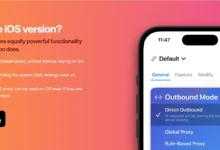
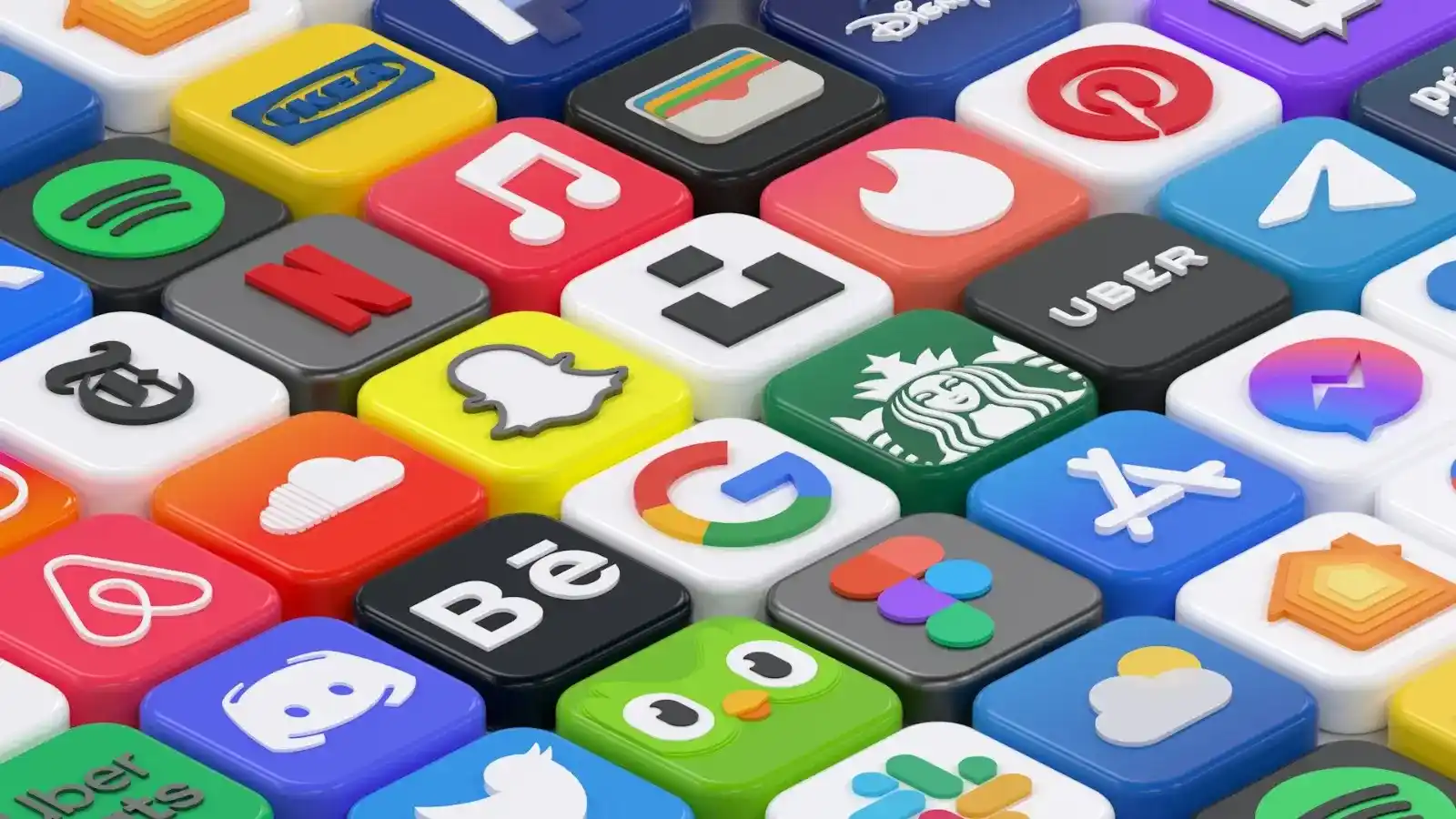

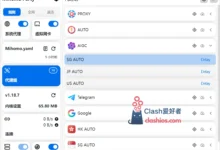



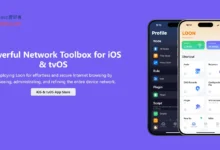



自建了naive服务器,用singbox客户端能连接吗?
配置好就可以,sing-box 官方文档里写了支持 naive。